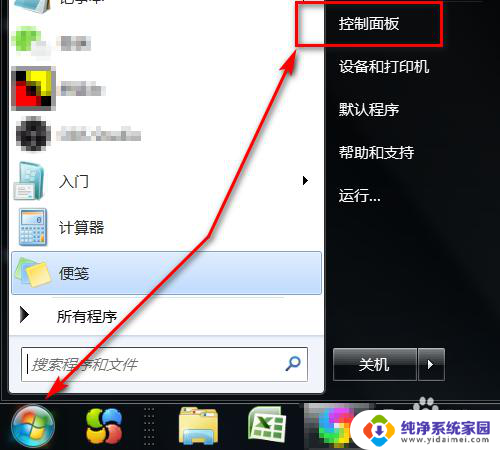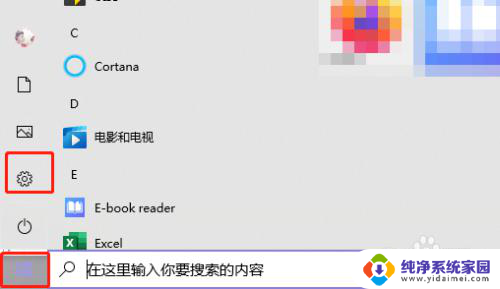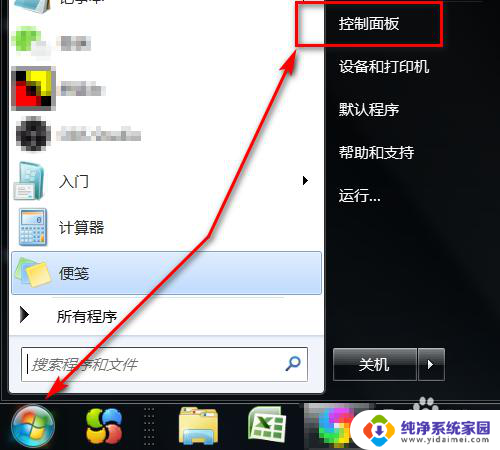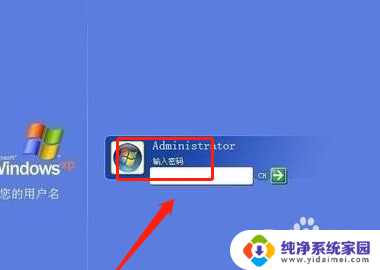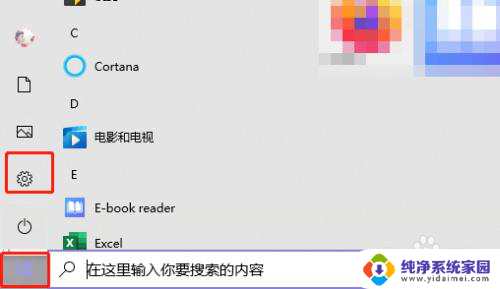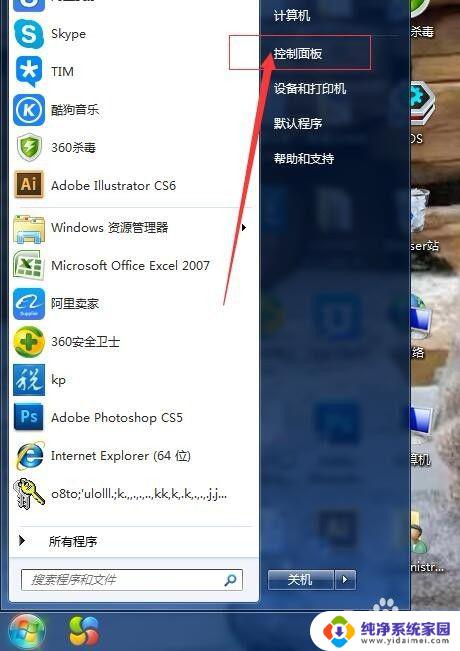台式电脑怎样设置开机密码 如何在台式电脑上设置开机密码
更新时间:2023-08-10 17:02:02作者:yang
台式电脑怎样设置开机密码,在现代社会台式电脑已经成为我们生活中不可或缺的工具之一,然而如今的信息时代也伴随着安全风险的增加,为了保护个人隐私和重要数据的安全,越来越多的人开始重视台式电脑的开机密码设置。那么如何在台式电脑上设置开机密码呢?本文将为大家介绍几种简单有效的方法,帮助大家保护个人信息的安全。无论是家庭使用还是办公环境,设置开机密码是一项基本的安全措施,让我们一起来了解吧。
操作方法:
1.打开电脑点击右下角的【开始】按钮。

2.点击并打开按钮【控制面板】。
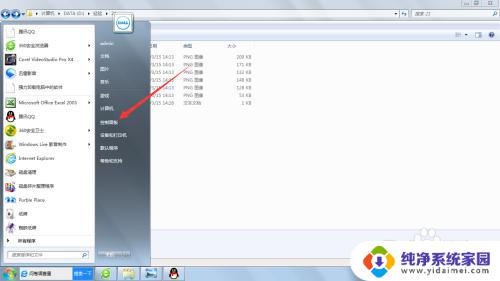
3.点击打开【系统与安全】按钮。
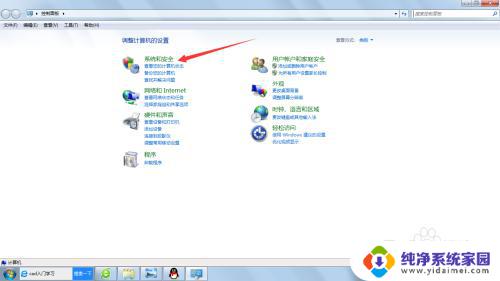
4.点击左侧的按钮【用户账户和家庭安全】。
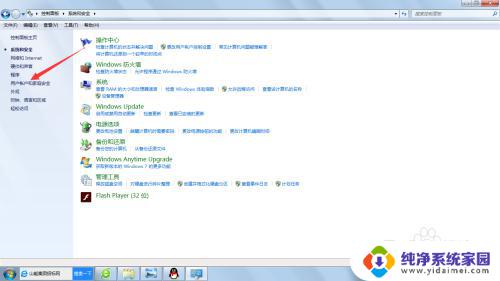
5.点击按钮【更改win密码】。
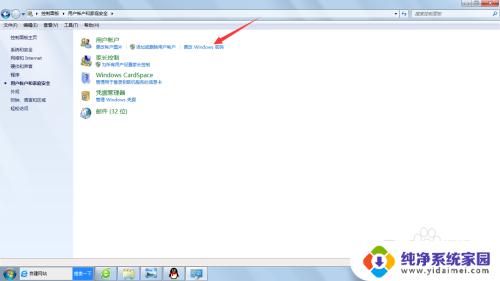
6.点击打开按钮【为您的账户创建密码】。
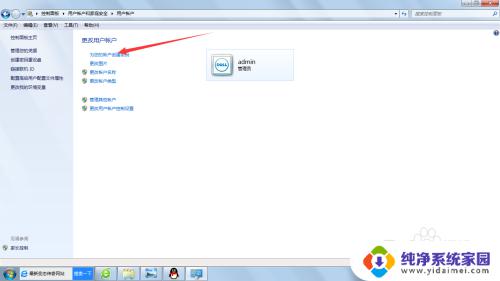
7.输入要设置的密码然后点击按钮【创建密码】即可完成。
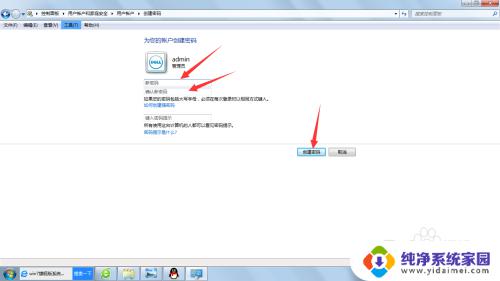
以上是有关如何设置台式电脑开机密码的所有内容,如果您遇到相同的问题,可以按照本文提供的方法来解决。